打开Word文档出现无法打开文件normal.dotm如何解决
更新时间:2023-02-15 16:26:00作者:mei
Word可以编排文档,大家日常工作经常会使用,有部分用户打开word文档,结果弹出提示无法打开文件normal.dotm,导致文件无法编辑和查阅,这要如何解决?关于这个疑问,下面详解分享Word文档出现无法打开文件normal.dotm解决方法。
具体方法如下:
1、右键单击桌面,选择新建一个新的word文档。
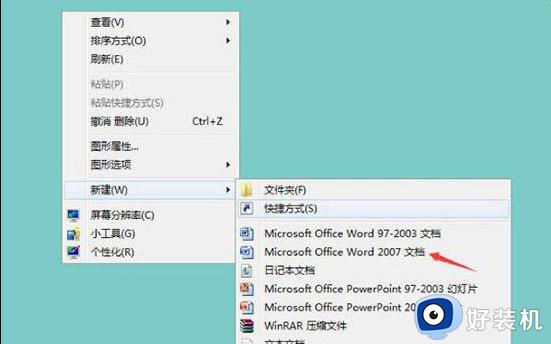
2、在文档主界面中,选择菜单栏的“开发工具”选项。
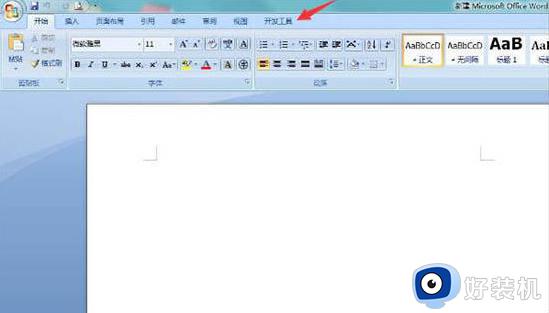
3、进入开发工具界面后,选择下方子菜单栏中“文档模板”选项。
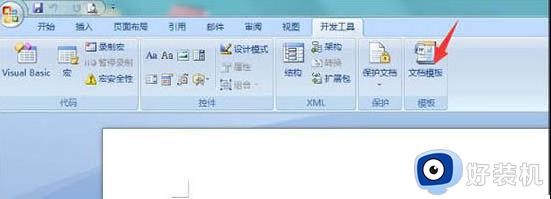
4、进入模板和加载项这个对话框,点击文档模板右方的“选用”选项。
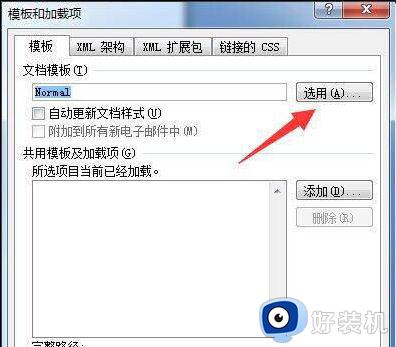
5、在弹出的文档模板路径文件夹下,找到“Normal.dotm”模板,将其删除之后问题就解决了。
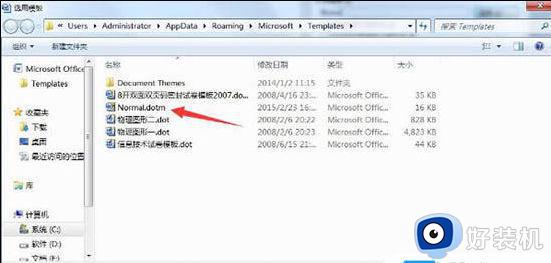
上述介绍Word文档出现无法打开文件normal.dotm的解决方法,有遇到一样故障的小伙伴,赶紧来操作解决。
打开Word文档出现无法打开文件normal.dotm如何解决相关教程
- word文档内容错误无法打开怎么办 word文档提示内容错误打不开的解决办法
- word文档显示无法显示所请求的字体什么原因 word文档显示无法显示所请求的字体两种解决方法
- word发送错误报告打不开文件怎么办 word文档跳出发送错误报告怎么修复
- word文档错误报告怎么去掉 word文档打开遇到错误报告怎么处理
- word直接打开文件显示向程序发送命令时出现错误怎么解决
- word文档打印出来空白怎么回事 word文档打印出来是空白如何解决
- 文件docx电脑打不开怎么回事 word文件拓展名docx打不开解决方法
- 使用WPS打开Word出现乱码什么原因 WPS打开Word出现乱码的解决方法
- word文档拼写检查功能在哪 word文档拼写和语法在哪里打开
- 打开腾讯文档提示访问已超时怎么办 腾讯文档提示访问已超时如何解决
- 电脑无法播放mp4视频怎么办 电脑播放不了mp4格式视频如何解决
- 电脑文件如何彻底删除干净 电脑怎样彻底删除文件
- 电脑文件如何传到手机上面 怎么将电脑上的文件传到手机
- 电脑嗡嗡响声音很大怎么办 音箱电流声怎么消除嗡嗡声
- 电脑我的世界怎么下载?我的世界电脑版下载教程
- 电脑无法打开网页但是网络能用怎么回事 电脑有网但是打不开网页如何解决
电脑常见问题推荐
- 1 b660支持多少内存频率 b660主板支持内存频率多少
- 2 alt+tab不能直接切换怎么办 Alt+Tab不能正常切换窗口如何解决
- 3 vep格式用什么播放器 vep格式视频文件用什么软件打开
- 4 cad2022安装激活教程 cad2022如何安装并激活
- 5 电脑蓝屏无法正常启动怎么恢复?电脑蓝屏不能正常启动如何解决
- 6 nvidia geforce exerience出错怎么办 英伟达geforce experience错误代码如何解决
- 7 电脑为什么会自动安装一些垃圾软件 如何防止电脑自动安装流氓软件
- 8 creo3.0安装教程 creo3.0如何安装
- 9 cad左键选择不是矩形怎么办 CAD选择框不是矩形的解决方法
- 10 spooler服务自动关闭怎么办 Print Spooler服务总是自动停止如何处理
